 Primeira página > Tutorial de software > Correção: configurações de proteção de tela esmaecidas no Windows 10
Primeira página > Tutorial de software > Correção: configurações de proteção de tela esmaecidas no Windows 10
Correção: configurações de proteção de tela esmaecidas no Windows 10
"Estou tentando ativar o protetor de tela no meu Windows 10, mas quando abro a caixa de diálogo Configurações do protetor de tela, o menu suspenso do protetor de tela, bem como outras opções, ficam esmaecidos. Nada é clicável , exceto os botões OK e Cancelar, conforme mostrado na captura de tela abaixo. Como posso corrigir o problema?"
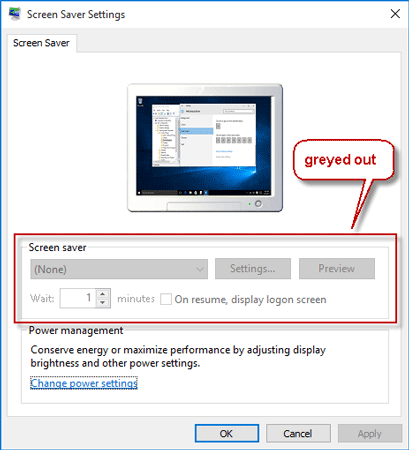
Se a situação acima acontecer, geralmente é porque uma configuração de política de grupo ou um valor de registro está desativando as configurações da proteção de tela. Para corrigir as configurações de proteção de tela esmaecidas, você só precisa definir a configuração de política de grupo ou o valor do registro.
Opção 1: corrigir configurações de proteção de tela esmaecidas por meio do Editor de Política de Grupo
Etapa 1: Abra o Editor de Política de Grupo Local no Windows 10 digitando gpedit.msc na caixa de pesquisa do menu Iniciar.
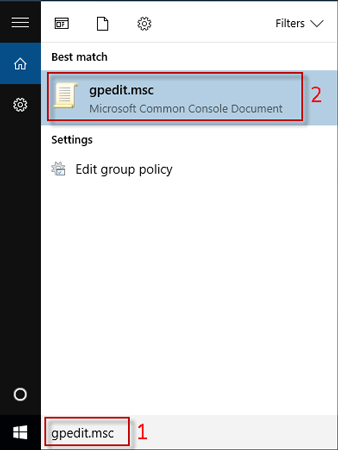
Etapa 2: No painel esquerdo, expanda Configuração do usuário, expanda Modelos administrativos, expanda Painel de controle e clique em Personalização. Em seguida, no painel direito, localize a configuração chamada "Ativar proteção de tela" e clique duas vezes nela para modificá-la.
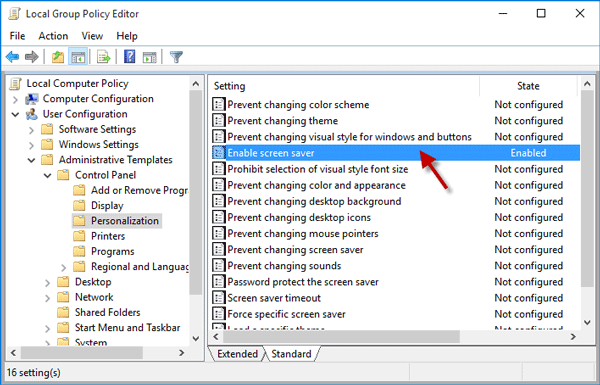
Etapa 3: Selecione Não configurado e clique em Aplicar seguido de OK.
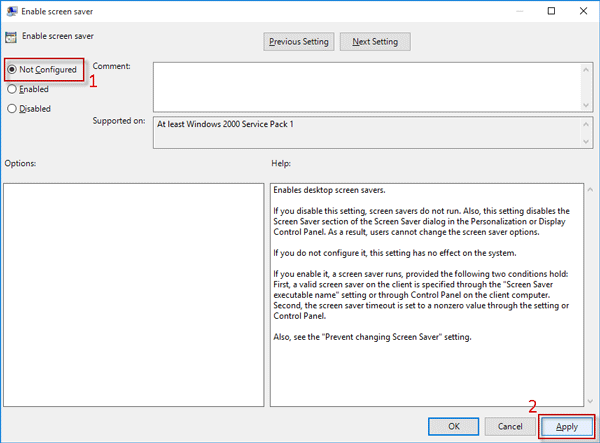
Etapa 4: Se a configuração denominada "Proteger a proteção de tela com senha" estiver no estado Ativado, clique duas vezes nela e defina-a também como "Não configurado". É isso. As alterações entrarão em vigor sem exigir que você reinicie o Windows 10.
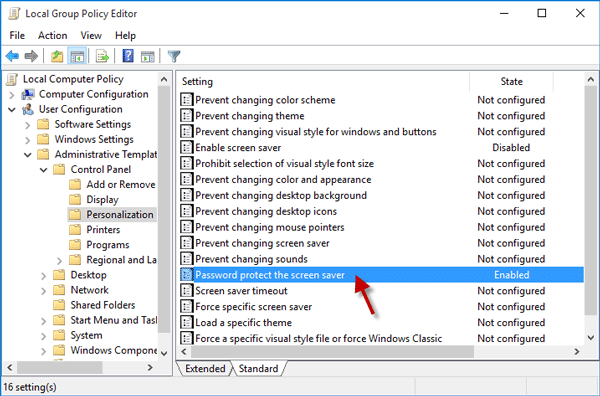
Etapa 5: Agora abra a caixa de diálogo Configurações do protetor de tela, o menu suspenso do protetor de tela, tempo de espera e outras opções estão disponíveis.
Opção 2: corrigir configurações de proteção de tela esmaecidas pelo Editor do Registro
Se você usa a edição Windows 10 Home, a primeira opção não funciona para você, então você precisa corrigir as configurações de proteção de tela esmaecidas modificando os valores do registro. O registro é uma parte muito sensível do Windows. Erros podem causar falhas no sistema, portanto, você precisa usar o Registro com cuidado. Se você seguir as etapas abaixo com atenção, não cometerá erros.
Etapa 1: Abra o Editor do Registro digitando regedit na pesquisa do menu Iniciar.
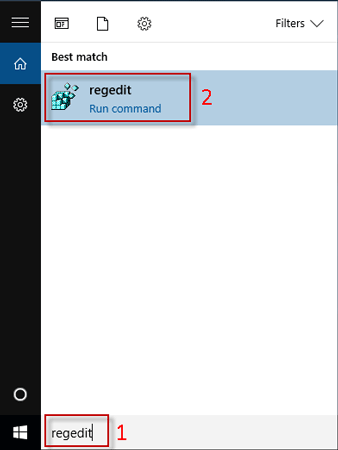
Etapa 2: Navegue até o local: Computador\HKEY_CURRENT_USER\SOFTWARE\Policies\Microsoft\Windows\Control Panel\Desktop. Com a tecla Desktop selecionada, você verá ScreenSaveActive e ScreenSaveActive no painel direito. Exclua os dois.
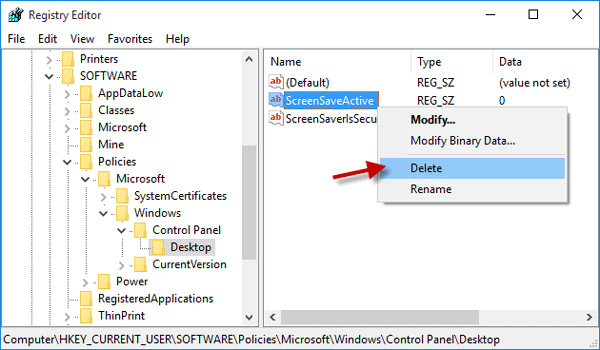
Ao excluir os valores, você verá uma caixa de diálogo Confirmar exclusão do valor. Você só precisa clicar em Sim para confirmar a exclusão.
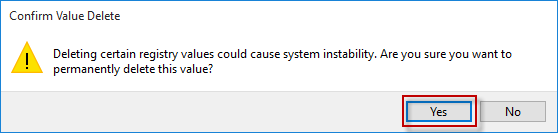
Etapa 3: Reinicie o Windows 10 para aplicar as alterações. Quando você voltar ao Windows 10, as opções de configurações de proteção de tela estarão disponíveis.
-
 Como parar de receber chamadas de números bloqueadosMétodo 1: Revise a lista de números bloqueados Antes de se aprofundar, verificar novamente a lista de números bloqueados em seu telefone deve corrigir...Tutorial de software Publicado em 2024-11-07
Como parar de receber chamadas de números bloqueadosMétodo 1: Revise a lista de números bloqueados Antes de se aprofundar, verificar novamente a lista de números bloqueados em seu telefone deve corrigir...Tutorial de software Publicado em 2024-11-07 -
 3 maneiras de corrigir linhas verticais ou horizontais na tela do AndroidCorreções básicas Reinicie seu dispositivo: Reinicie seu dispositivo para remover quaisquer bugs ou falhas que estejam causando o problema. Deixe seu...Tutorial de software Publicado em 2024-11-07
3 maneiras de corrigir linhas verticais ou horizontais na tela do AndroidCorreções básicas Reinicie seu dispositivo: Reinicie seu dispositivo para remover quaisquer bugs ou falhas que estejam causando o problema. Deixe seu...Tutorial de software Publicado em 2024-11-07 -
 3 maneiras de ajustar a imagem ao papel de parede no iPhoneMétodo 1: usando o aplicativo Wallpaper Resizer Você pode usar aplicativos de redimensionamento de papel de parede de terceiros para fazer o trabalho....Tutorial de software Publicado em 2024-11-07
3 maneiras de ajustar a imagem ao papel de parede no iPhoneMétodo 1: usando o aplicativo Wallpaper Resizer Você pode usar aplicativos de redimensionamento de papel de parede de terceiros para fazer o trabalho....Tutorial de software Publicado em 2024-11-07 -
 O WiFi continua desconectando no Windows 11 – 5 soluções rápidasExpanda a categoria Adaptadores de rede, clique com o botão direito em seu adaptador WiFi e escolha Atualizar driver. Selecione Pesquisar motoristas ...Tutorial de software Publicado em 2024-11-07
O WiFi continua desconectando no Windows 11 – 5 soluções rápidasExpanda a categoria Adaptadores de rede, clique com o botão direito em seu adaptador WiFi e escolha Atualizar driver. Selecione Pesquisar motoristas ...Tutorial de software Publicado em 2024-11-07 -
 3 correções para o clique com o botão direito não funcionar no Windows 11Correções básicas: Desconecte dispositivos periféricos: Isso funcionará porque isola possíveis interferências de software e conflitos de hardware que ...Tutorial de software Publicado em 2024-11-07
3 correções para o clique com o botão direito não funcionar no Windows 11Correções básicas: Desconecte dispositivos periféricos: Isso funcionará porque isola possíveis interferências de software e conflitos de hardware que ...Tutorial de software Publicado em 2024-11-07 -
 Como você pode corrigir um erro ausente de executável satisfatório?Pode ser uma notícia emocionante para os jogadores que esperam há muito tempo pelo Satisfactory, que o Satisfactory já esteja disponível no Steam. No ...Tutorial de software Publicado em 2024-11-07
Como você pode corrigir um erro ausente de executável satisfatório?Pode ser uma notícia emocionante para os jogadores que esperam há muito tempo pelo Satisfactory, que o Satisfactory já esteja disponível no Steam. No ...Tutorial de software Publicado em 2024-11-07 -
 O que fazer se sua caixa de correio do Outlook estiver cheiaCorreção 1: use a ferramenta de limpeza de caixa de correio O Microsoft Outlook inclui uma ferramenta de limpeza de caixa de correio que pode ajudar a...Tutorial de software Publicado em 2024-11-07
O que fazer se sua caixa de correio do Outlook estiver cheiaCorreção 1: use a ferramenta de limpeza de caixa de correio O Microsoft Outlook inclui uma ferramenta de limpeza de caixa de correio que pode ajudar a...Tutorial de software Publicado em 2024-11-07 -
 Como renomear ou excluir pastas SoftwareDistribution e Catroot2O que acontece quando você redefine as pastas SoftwareDistribution e Catroot2 A pasta Catroot2 contém arquivos de catálogo (.cat) que são hashes cri...Tutorial de software Publicado em 2024-11-07
Como renomear ou excluir pastas SoftwareDistribution e Catroot2O que acontece quando você redefine as pastas SoftwareDistribution e Catroot2 A pasta Catroot2 contém arquivos de catálogo (.cat) que são hashes cri...Tutorial de software Publicado em 2024-11-07 -
 4 correções para o erro “O Excel não pôde iniciar da última vez” no WindowsCorreção 1: abra o Excel no modo de segurança Abrir o Microsoft Excel no modo de segurança pode ajudá-lo a solucionar todos os tipos de erros e proble...Tutorial de software Publicado em 2024-11-07
4 correções para o erro “O Excel não pôde iniciar da última vez” no WindowsCorreção 1: abra o Excel no modo de segurança Abrir o Microsoft Excel no modo de segurança pode ajudá-lo a solucionar todos os tipos de erros e proble...Tutorial de software Publicado em 2024-11-07 -
 4 maneiras de corrigir o código de erro 0x80070570 no WindowsCorreção 1: baixe novamente o ISO do Windows Encontrar o ISO do Windows correto para o seu PC é crucial para uma instalação adequada. O Windows 11 n...Tutorial de software Publicado em 2024-11-07
4 maneiras de corrigir o código de erro 0x80070570 no WindowsCorreção 1: baixe novamente o ISO do Windows Encontrar o ISO do Windows correto para o seu PC é crucial para uma instalação adequada. O Windows 11 n...Tutorial de software Publicado em 2024-11-07 -
 Correção: o serviço de transferência inteligente em segundo plano (BITS) continua parandoCorreção 1: defina o serviço de transferência inteligente em segundo plano como automático (início atrasado) Se o serviço de transferência inteligen...Tutorial de software Publicado em 2024-11-07
Correção: o serviço de transferência inteligente em segundo plano (BITS) continua parandoCorreção 1: defina o serviço de transferência inteligente em segundo plano como automático (início atrasado) Se o serviço de transferência inteligen...Tutorial de software Publicado em 2024-11-07 -
 O ecossistema da Samsung é tão bom quanto o da Apple – aqui está o porquêNa época em que a Apple oferecia apenas um ou dois modelos de iPhone, a Samsung oferecia telefones em qualquer tamanho ou orçamento que você desejas...Tutorial de software Publicado em 2024-11-06
O ecossistema da Samsung é tão bom quanto o da Apple – aqui está o porquêNa época em que a Apple oferecia apenas um ou dois modelos de iPhone, a Samsung oferecia telefones em qualquer tamanho ou orçamento que você desejas...Tutorial de software Publicado em 2024-11-06 -
 O Moto G Stylus 5G (2024) é incrível por US$ 399O Moto G Stylus 5G de gama média da Motorola está de volta em 2024 com atualizações substanciais e um novo design divertido. Possui uma tela melhor, ...Tutorial de software Publicado em 2024-11-06
O Moto G Stylus 5G (2024) é incrível por US$ 399O Moto G Stylus 5G de gama média da Motorola está de volta em 2024 com atualizações substanciais e um novo design divertido. Possui uma tela melhor, ...Tutorial de software Publicado em 2024-11-06 -
 PSA: você pode compartilhar temporariamente sua viagem no Google Maps, veja comoUsar o Google Maps para compartilhar sua localização em tempo real com outras pessoas é um ótimo recurso, mas é compreensível se você não quiser perm...Tutorial de software Publicado em 2024-11-06
PSA: você pode compartilhar temporariamente sua viagem no Google Maps, veja comoUsar o Google Maps para compartilhar sua localização em tempo real com outras pessoas é um ótimo recurso, mas é compreensível se você não quiser perm...Tutorial de software Publicado em 2024-11-06 -
 Como se livrar do erro VSS 0x80042314L no Windows 10/11?O erro do serviço de cópia de sombra de volume 0x80042314L é um dos códigos de erro comuns que você pode encontrar ao tentar criar cópias de sombra no...Tutorial de software Publicado em 2024-11-06
Como se livrar do erro VSS 0x80042314L no Windows 10/11?O erro do serviço de cópia de sombra de volume 0x80042314L é um dos códigos de erro comuns que você pode encontrar ao tentar criar cópias de sombra no...Tutorial de software Publicado em 2024-11-06
Estude chinês
- 1 Como se diz “andar” em chinês? 走路 Pronúncia chinesa, 走路 aprendizagem chinesa
- 2 Como se diz “pegar um avião” em chinês? 坐飞机 Pronúncia chinesa, 坐飞机 aprendizagem chinesa
- 3 Como se diz “pegar um trem” em chinês? 坐火车 Pronúncia chinesa, 坐火车 aprendizagem chinesa
- 4 Como se diz “pegar um ônibus” em chinês? 坐车 Pronúncia chinesa, 坐车 aprendizagem chinesa
- 5 Como se diz dirigir em chinês? 开车 Pronúncia chinesa, 开车 aprendizagem chinesa
- 6 Como se diz nadar em chinês? 游泳 Pronúncia chinesa, 游泳 aprendizagem chinesa
- 7 Como se diz andar de bicicleta em chinês? 骑自行车 Pronúncia chinesa, 骑自行车 aprendizagem chinesa
- 8 Como você diz olá em chinês? 你好Pronúncia chinesa, 你好Aprendizagem chinesa
- 9 Como você agradece em chinês? 谢谢Pronúncia chinesa, 谢谢Aprendizagem chinesa
- 10 How to say goodbye in Chinese? 再见Chinese pronunciation, 再见Chinese learning
























